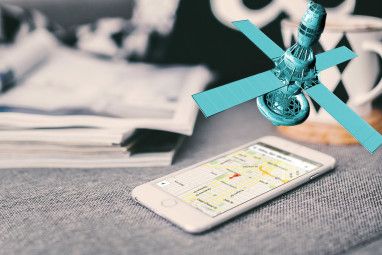在过去的九年中,iOS不得不走一条窄线:使OS如此简单以至于任何人都可以买到它,同时还要强大且功能丰富,以便铁杆级的高级用户也可以脱颖而出。
Apple到目前为止处理此问题的方法是采用分层方法。从表面上看,它仍然很简单。但是环顾四周,浏览菜单,共享按钮,3D Touch快捷方式,您会发现一个全新的世界,其中包含有用的隐藏功能。
而不是花几个小时的时间将您的鼻子戳在iOS的角落,只需阅读下面的指南即可。
1。在iMessage中发送语音消息
如果您的家人,朋友和同事使用iMessage进行通信,请在不方便或无法键入回复时尝试向他们发送语音消息。该功能已经在操作系统中使用了两年,但尚未得到充分利用。
在对话中,您会在文本框旁边看到一个麦克风图标。点击并按住,说出您的信息并向上滑动以将其发送出去。另一侧的人可以点击它来收听它,或者只是将手机放在耳边以自动收听它。
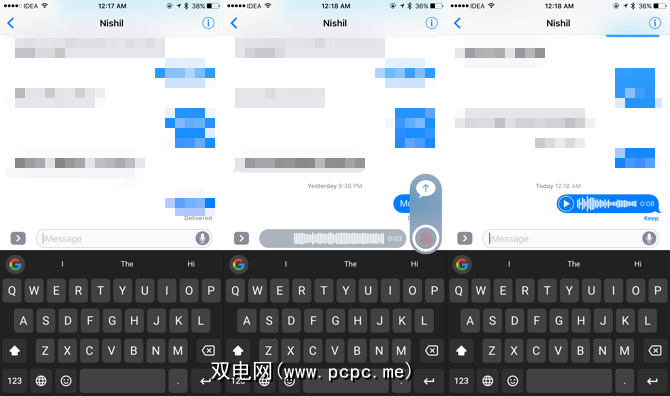
此功能使交流变得非常无缝。几乎就像iPhone的对讲机一样。进行对话,说话,放下手机时,请将手机放在耳边,然后自动发送消息。在设置的时间后,消息也会自动消失。您可以选择保留它们,或从设置>消息中更改所有语音消息的自动删除设置。
语音信息的工作方式不同于听写方式。此功能不会将您的单词转录为文本,只会按原样发送。 WhatsApp也具有类似的功能。
如果您还没有,还应该尝试一下听写功能。可以很好地将语音转换为文本,并且可以在任何可以使用键盘的位置进行访问。
2。交互式通知
通知在iOS 10中得到了重大升级。如果您的设备支持3D Touch,请尝试在锁定屏幕或通知中心中更深地按通知。您通常会获得上下文选项:用于归档电子邮件,接受日历邀请,回复消息等的可操作快捷方式。
如果应用程序支持,您甚至会看到丰富的预览。这可以是电子邮件的预览,也可以是您订购的Uber的地图视图。现在,从通知中直接回复来自各种IM应用程序的消息也非常容易。
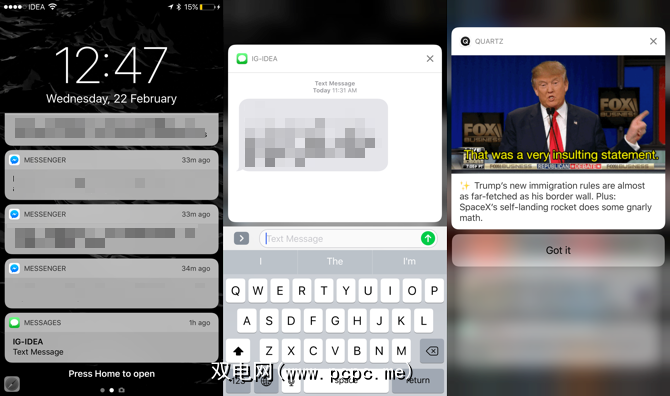
尝试养成3D Touching通知的习惯,并查看所有可以完成的事情打开应用程序。最终将为您节省大量时间,并可能使您免于认知超负荷。
3。 3D触摸快捷方式和触控板模式
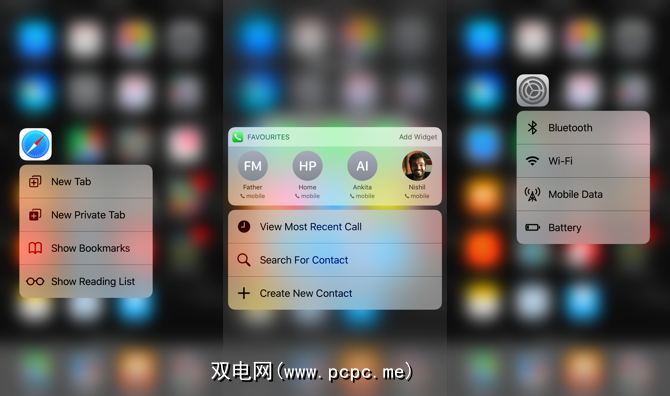
3D Touch is now available in enough places that you should care about it. The feature is completely hidden but once you discover what lies beneath a deep press, you’ll figure out faster way of doing things. Squeeze harder on your screen to reveal shortcuts to jump into parts of the app, or show widgets that allow you to quickly accomplish a task. 3D Touching links and images even lets you preview them.
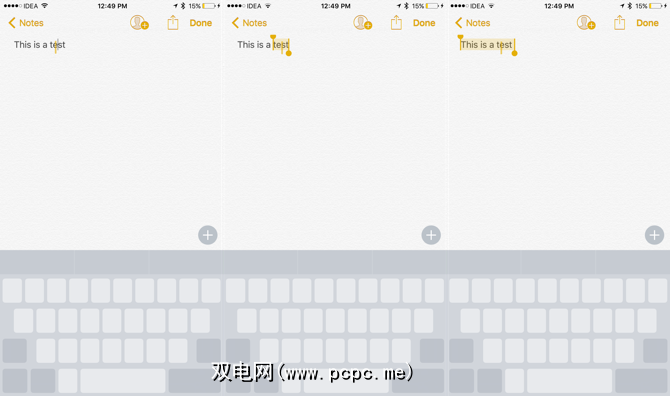
然后有触控板模式可以真正解决光标在触摸屏上移动和文本选择的问题。当键盘在屏幕上时,将其更紧压在键盘中间,它将变成触控板。
向左,向右,向上,向下移动,光标将随您移动。 3D再次触摸一次,您将进入文本选择模式,当前单词已被选择。移动一下,您将选择文本。再按一次更深,即可选择整个段落。没那么酷吗?
4。手势
我仍然感到惊讶的是,有多少iPad用户不了解多任务手势或只是不经常使用它们。在屏幕上用四根手指向左或向右滑动即可在应用之间切换。用五根手指捏合以进入主屏幕。
从屏幕右边缘扫入,即可启用滑行。这显示了第二个应用程序的预览。如果您使用的是iPad Air 2或更高版本,请进一步滑动,然后将应用停靠在侧面。瞧,您现在有两个应用程序并排运行。
在Safari中,您可以以类似的方式打开两个选项卡。点击并按住标签切换器,然后选择打开拆分视图开始使用。
— Apple支持(@AppleSupport)2017年1月22日
在iPhone上,您可以通过3D触摸手势打开应用切换器,并在上次使用的应用之间进行切换。在屏幕的左边缘更深地按一下,然后向左轻扫以打开应用切换器。一直向右滑动即可切换到上次使用的应用。
5。邮件过滤器
如果您在“邮件"应用中有多个电子邮件帐户,则可能会显得有些混乱。有一种方法可以直接从列表视图中过滤所有邮件。当您进入收件箱时,请点击左下角的渠道图标。在这里,您可以立即在不同的帐户之间切换,也可以通过标记的电子邮件进行过滤。您可以选择仅查看带有附件的电子邮件,也可以仅查看来自VIP的电子邮件。
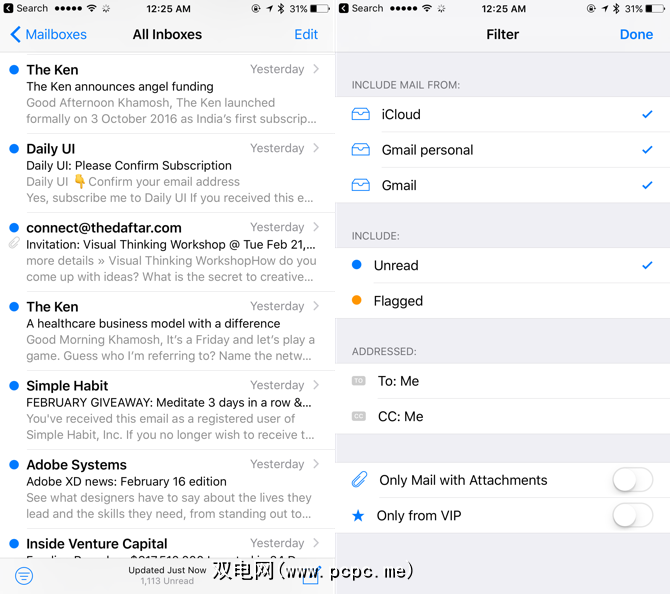
就像Safari一样,Mail充满了隐藏的手势和隐藏在长按操作后面的功能。长按撰写按钮可显示所有草稿,长按删除按钮可同时显示删除和存档选项。
— Apple支持(@AppleSupport)2016年8月25日
6 。呼叫阻止器应用程序
iOS 10中未被充分了解的功能之一是CallKit的发布。该API使第三方应用程序可以挂接到Phone应用程序中,以提供实时呼叫者ID信息,甚至可以自动阻止呼叫。
最近有一些垃圾邮件流行,特别是在美国和欧洲,因此,此功能适时。有多个应用程序可保留垃圾邮件呼叫者的存储库,并会自动为您阻止它们。
在美国,Hiya和Nomorobo的效果最佳。 Hiya需要访问您所有的联系人。 Nomorobo不会,但它是每月2美元的服务。
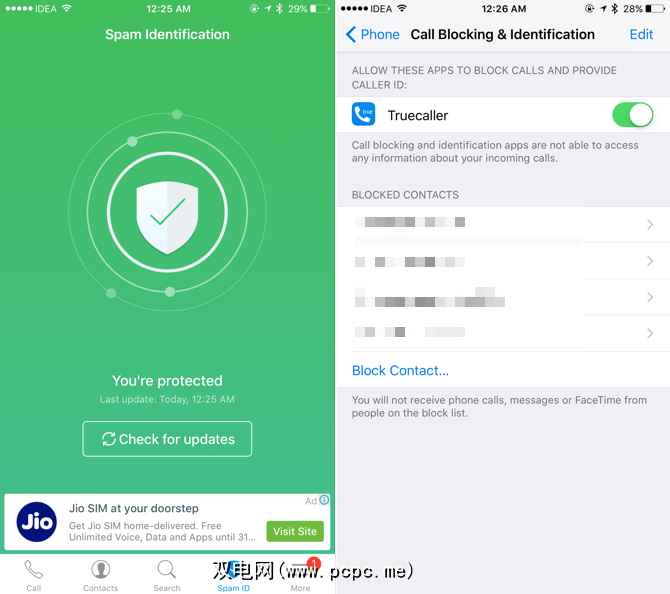
在欧洲和亚洲,Truecaller效果最好。但这需要您的姓名,电话号码和电子邮件来验证您的身份。您可以选择在应用程序内公开隐藏您的详细信息。下载应用程序后,请转到设置>电话>呼叫阻止和识别以将其打开。
所有此类应用程序都存在隐私问题。他们询问您的详细信息的理由是将您添加到白名单中。如果收到太多垃圾邮件以至于影响了您的工作效率,那么安装一个电话拦截器可能就是值得的。几乎总能知道谁在给您打电话,即使您没有保存他们的联系方式,这也有一个好处。
7。通用剪贴板
苹果在2016年发布的我最喜欢的功能之一是通用剪贴板。但是在任何地方,iOS或macOS都没有提及它。您将找不到相应的“设置"项目,也找不到引导您完成操作的弹出式窗口。
通用剪贴板可让您从iOS 10复制某些内容(文本或图片)并将其直接粘贴到macOS Sierra(反之亦然)。共享剪贴板可以使用两分钟,因此不会破坏您的本地剪贴板。
这个小功能在过去几个月中极大地提高了我的工作效率,因为我不想在需要时感到沮丧将某些东西从我的iPhone复制到Mac或从我的iPad复制到iPhone。在一台设备上复制,在另一台设备上粘贴。长期以来,像Pushbullet这样的第三方工具从未如此无缝地工作过。只要您所有的设备都在同一个iCloud帐户上,该功能就可以使用。
8。应用程序扩展
iOS 8为我们带来了应用程序扩展,最后,应用程序可以相互通信。但是您可能无法充分利用它们,因为每个应用程序扩展名都需要手动启用。
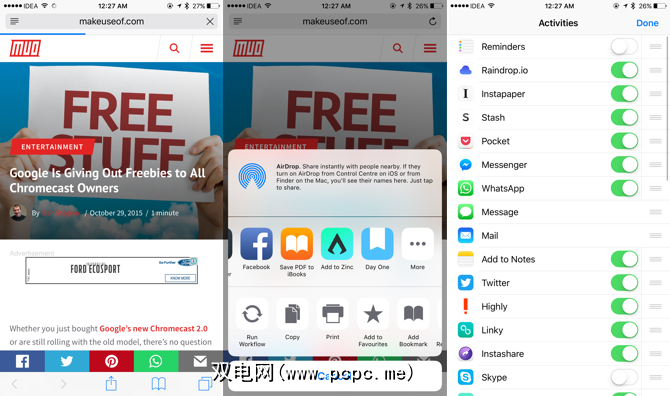
应用程序扩展程序与应用程序本身捆绑在一起,它们位于“共享"的中间行片。首先,打开Safari,点击 Share (共享)按钮,滑到中间行的末尾并选择更多。现在,请查看可用于已安装应用程序的应用程序扩展,并启用要使用的扩展程序。
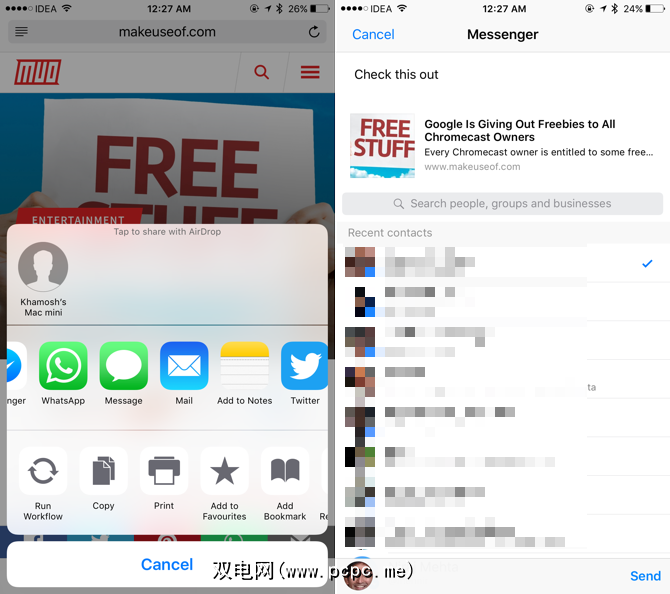
大多数以生产力为重点的应用程序确实支持应用程序扩展。启用后,您无需打开有问题的应用程序即可使用应用程序扩展将文本,链接或媒体发送到应用程序或完成任务。例如,Facebook Messenger的应用程序扩展允许您直接从Safari发送链接到群聊。 Apple Note的扩展名使您可以将页面直接保存到笔记中,依此类推。
9。 Siri的“隐藏的生产力"实力
我确定您已经使用过Siri多次,也许还会对此感到恼火。最近,Siri学会了许多新技巧,可以帮助您提高工作效率。
例如,打开Safari页面,打开Siri并要求她“明天提醒我",她将,以及指向页面的链接。您还可以要求Siri在“提醒"应用程序中将其添加到列表中或记录新笔记。
— Apple支持(@AppleSupport)2017年2月4日
Siri与派对应用。您可以要求她使用WhatsApp向朋友发送消息或称您为Uber。
10。 Today View窗口小部件是您的仪表板
好吧,这不是一项隐藏功能,但是iOS使用者的犯罪率很低。现在,只需从锁定屏幕和主屏幕向右滑动即可查看“今日视图"。
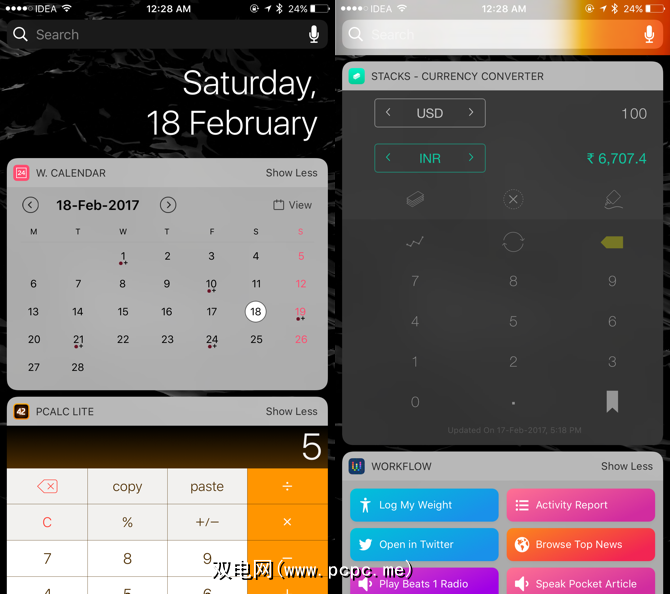
下载以下应用:小部件日历,Pcalc Lite,Stacks Currency Converter,启动器小部件,今日世界时钟小部件,阴暗的天空。然后转到今日视图,滑动到底部,选择编辑,启用所有这些小部件并按照您喜欢的方式进行排列。
就像拥有一个实用程序仪表板一样。只要您想查看日历,进行一点数学运算或查看天气,只要在锁定屏幕上向右轻扫即可。
让第三方应用程序照顾好一切
iOS的内置功能只会使您受益匪浅。现在您知道如何使用内置功能来提高生产力,请尝试一些省时的生产力应用程序。 Todoist是功能丰富的任务管理应用程序,使用起来很有趣。通过工作流,无论大小,您都可以自动执行重复的任务。
并且不要忘记iPhone的默认应用程序有一些很棒的秘密吗?
标签: 触摸 呼叫管理 手势控制 iMessage iOS iPad iPhone Siri